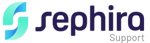Ce menu vous permet de paramétrer les principaux éléments pour la saisie des factures. Pour y accéder, appuyez sur la touche F, puis selectionnez INTELLIO, et SAISIE FACTURE.
Mode de saisie des factures
Cette option vous permet de modifier le mode de saisie des factures. Il existe deux modes de saisie :
> Le mode de saisie SIMPLIFIEE (mode recommandé par Sephira)
> Le mode de saisie DETAILLEE, destiné à la saisie d’informations particulières
En règle générale, vous devez utiliser le mode de saisie simplifiée, lequel vous permet de créer la quasi-totalité des factures.
En mode de saisie simplifiée, les informations ci-après sont définies comme suit pour chaque facture.
Les valeurs par défaut sont les suivantes :
– Exonération : aucune exonération
– Entente préalable : non soumis à attente préalable
– Qualificatif dépense : aucun qualificatif
Si vous souhaitez réaliser des factures pour lesquelles ces valeurs doivent être modifiées, reportez vous aux articles « Saisir les modalités de l’entente préalable » ou « saisie d’un qualificatif de dépense« .
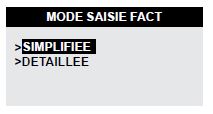
Sélectionnez le mode de saisie à l’aide de la touche de NAVIGATION.
Appuyez ensuite sur la touche VALIDATION.
Nature de l’assurance
La nature d’assurance détermine le contexte dans lequel s’effectuent les soins (maladie, maternité ou accident du travail).
Par défaut, la nature est activée et s’affiche. Les valeurs possibles sont :
– Maladie
– Maternité
– Accident de travail
– Accident de la vie privée
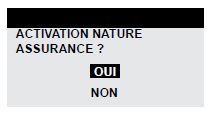
Sélectionnez OUI pour saisir systématiquement la nature d’assurance lors de la saisie des factures.
Appuyez ensuite sur la touche VALIDATION.
Si vous désactivez cette option, par défaut la nature d’assurance est renseignée à MALADIE.
Parcours de soins
Selon votre spécialité, vous devez préciser la situation au regard du parcours de soins. Les valeurs possibles sont :
– Le PS et le médecin traitant
– Le patient est orienté par son médecin traitant
– Le PS et le médecin de substitution
– L’acte est réalisé dans un contexte d’urgence
– Le PS est le nouveau médecin traitant
– Accès direct spécifique
Le patient est hors résidence habituelle
– Non respect du parcours
Cette option vous permet de définir une situation par défaut. Elle sera ensuite directement proposée lors de la saisie de la facture.

À l’aide de la touche de NAVIGATION, sélectionnez la situation (par défaut) relative au parcours de soins coordonnés.
Appuyez ensuite sur la touche VALIDATION.
Exonération
Les valeurs possibles sont :
– Aucune
– Soins particuliers
– Prévention
Entente préalable
Cette option vous permet d’afficher systématiquement cet écran lors de la facturation. Les valeurs possibles sont :
– Pas de réponse de la caisse dans un délais de 10 jours
– Réponse favorable
– Notion d’urgence
– Non soumis à entente préalable
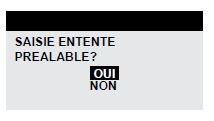
Sélectionnez OUI pour saisir systématiquement l’entente préalable lors de la saisie des factures.
Sélectionnez NON pour l’afficher uniquement dans les cas obligatoires.
Puis appuyez ensuite sur la touche VALIDATION.
Qualificatif de dépense
Cette option vous permet d’afficher systématiquement cet écran lors de la facturation. Les valeurs possibles sont :
– Aucun
– Dépassement pour exigence du patient
– Acte gratuit
– Acte non remboursable
– Déplacement non prescrit
– Entente directe
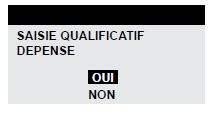
Sélectionnez OUI pour saisir systématiquement un qualificatif de la dépense lors de la
saisie des factures. Dans le cas contraire, sélectionnez NON. Puis appuyez sur la touche VALIDATION.
Actes en série
La facturation des actes en série permet de générer des factures comportant une série d’actes effectués à des dates différentes.
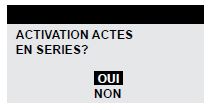
Sélectionnez OUI pour facturer des séries d’actes.
Appuyez ensuite sur la touche VALIDATION.
Dans ce cas, lors de la facture, Intellio vous demandera le nombre et les dates des séances.
Mémorisation des données du patient
Cette option permet d’afficher un menu lors de la facturation pour proposer de mémoriser les informations de la carte Vitale. Ces données permettent par la suite de préparer une facture sans la carte Vitale.
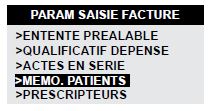
À l’aide de la touche de NAVIGATION, sélectionnez MEMO. PATIENTS.
Puis appuyez sur la touche VALIDATION.
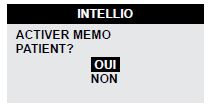
Sélectionnez OUI pour activer la mémorisation des données de la carte Vitale lors de la saisie des factures.
Appuyez ensuite sur la touche VALIDATION.
Désynchronisation
Cette option vous permet d’autoriser la désynchronisation de la signature numérique du PS lors de la saisie de facture (certification de la facture en deux temps, le 1er avec la carte Vitale, le 2ème avec la carte CPS).
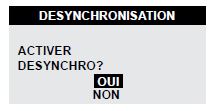
Si vous souhaitez saisir les factures en mode désynchronisé, sélectionnez l’option OUI et appuyez sur la touche VALIDATION.
Remarque : Le message « SAISIR FACTURE DESYNCHRO ? » s’affiche au début de la saisie de la facture lorsque cette option est activée.
Agréments radio
Cette option vous permet de mémoriser une liste d’agréments radio.
À l’aide de la touche de NAVIGATION, sélectionnez AGREMENTS RADIO, puis appuyez sur la touche VALIDATION.
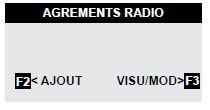
À l’aide des touches :
F2 : ajouter un nouveau appareil de radiologie
F3: consulter et/ou modifier et/ou supprimerun appareil.
Puis appuyez sur la touche VALIDATION.
Ajout d’agréments radio :
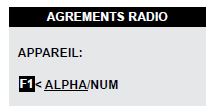
À l’aide du principe de saisie alphanumérique, saisissez un libellé pour l’appareil (16
caractères maximum). Puis appuyez sur la touche VALIDATION.
Ex : Salle1
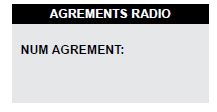
À l’aide du clavier numérique, saisissez ensuite le numéro d’agrément.
Appuyez ensuite sur la touche VALIDATION.
Le nouvel agrément radio est alors créé.
Modification d’agréments radio :
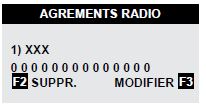
À l’aide de la touche de navigation, sélectionnez l’appareil à modifier puis à l’aide des touches :
F2 : supprimez l’appareil choisi. Une confirmation sera ensuite demandée.
F3 : modifiez-le.
Dépassement CCAM
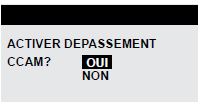
Cette option vous permet d’autoriser le dépassement d’honoraire sur les actes CCAM lors de la saisie de facture.
Si vous souhaitez pouvoir appliquer des dépassements sur les actes CCAM, sélectionnez l’option OUI.
Appuyez ensuite sur la touche VALIDATION.
Montant Perso
Cette option vous permet de sauvegarder le dernier montant saisi pour un acte lors de la saisie de facture.
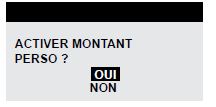
Pour activer cette option, sélectionnez OUI.
Puis appuyez sur la touche VALIDATION.
Pathologie

Pour activer cette option, sélectionnez OUI .
Puis appuyez sur la touche VALIDATION.